Друк з Excel може бути викликом, особливо коли справа доходить до забезпечення того, щоб ваші таблиці виглядали так, як ви хочете. Часто проблема полягає в тому, що вміст не правильно розміщений на папері або деякі елементи вирізані. У цьому посібнику я покажу вам основні кроки та хитрощі, як ефективно друкувати з Excel і уникати помилок, які можуть часто виникати. Готові? Давайте почнемо!
Основні висновки
- Перевірте налаштування сторінки перед тим, як друкувати.
- Використовуйте попередній перегляд розбиття, щоб оптимізувати макет.
- Зверніть увагу на масштабування та поля сторінки, щоб досягти оптимальних результатів друку.
Покрокова інструкція
Щоб оптимально надрукувати вашу таблицю Excel, дотримуйтесь цих кроків:
Відкрити варіанти друку
Спочатку потрібно відкрити варіанти друку в Excel. Для цього перейдіть до "Файл" та оберіть "Друк". У першому вікні ви побачите попередній перегляд вашого документа. Тут ви зможете побачити, що таблиця можливо не оптимально розташована.
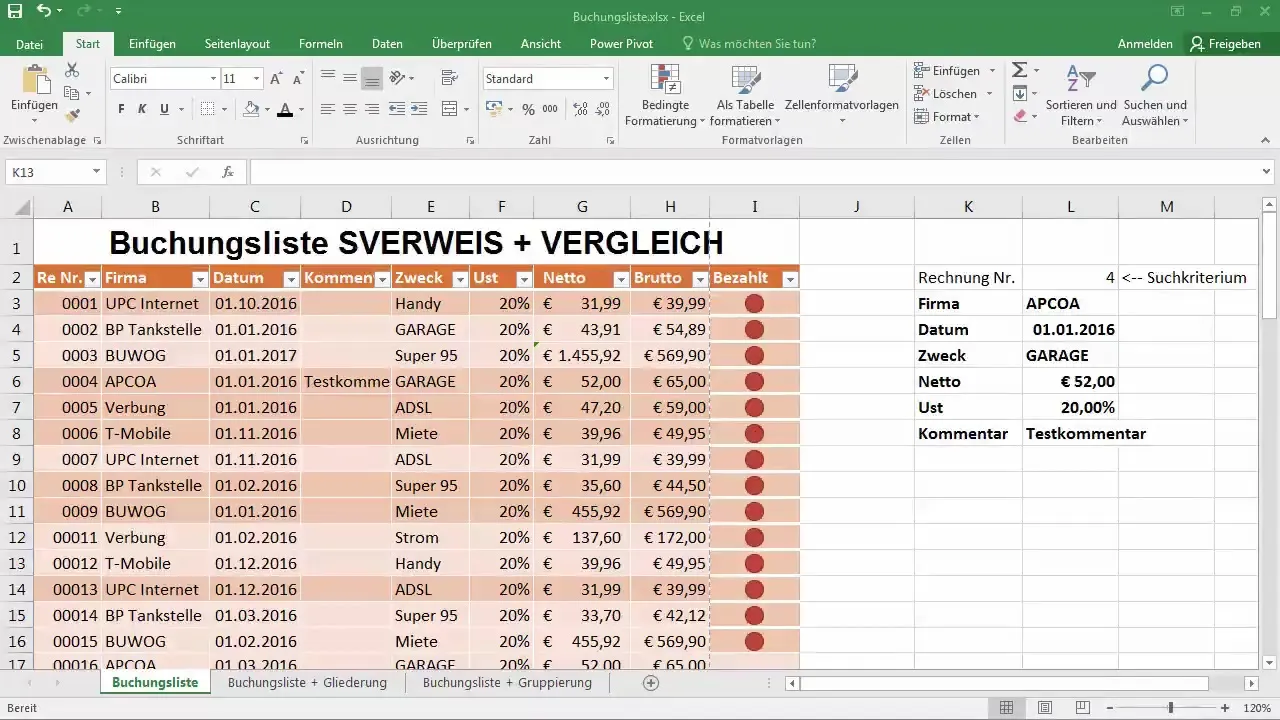
Перевірка формату сторінки
У попередньому перегляді друку ви часто можете побачити, що частини списку бронювання вирізані з аркуша або виглядають неправильно розміщеними. Перевірте, чи формат повинен бути вертикальним чи горизонтальним. Можливо, список бронювання або певний стовпець потребують більшого місця.
Налаштування формату паперу
Якщо вам потрібно достатньо місця, може бути корисно змінити формат паперу. Переконайтесь, що ви можете перейти на більший розмір паперу, наприклад, A3. Якщо у вас немає принтера A3, залишайтеся на A4, що зазвичай є стандартом.
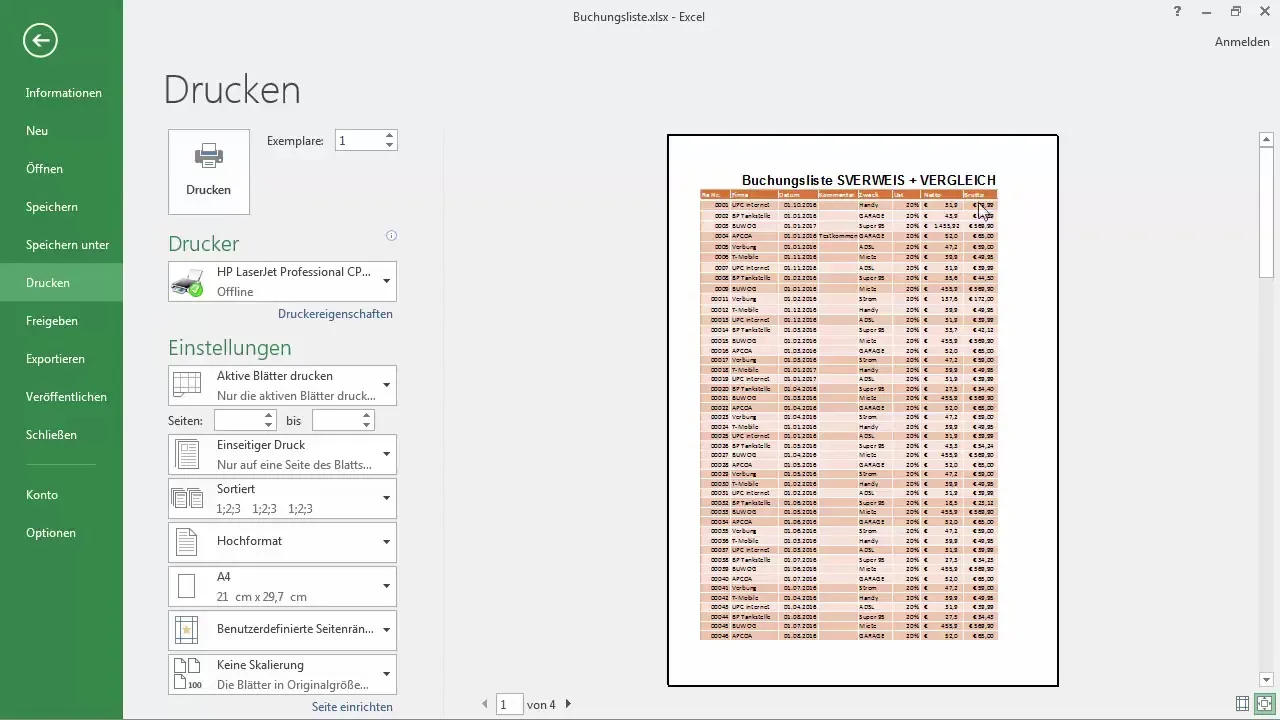
Корекція елементів
Тепер ми зосередимось на налаштуванні елементів таблиці так, щоб вони помістились на аркуші A4. Це можна зробити, зменшуючи або видаляючи непотрібні стовпці чи рядки. Подумайте, чи є поля, які ви хочете приховати або видалити.
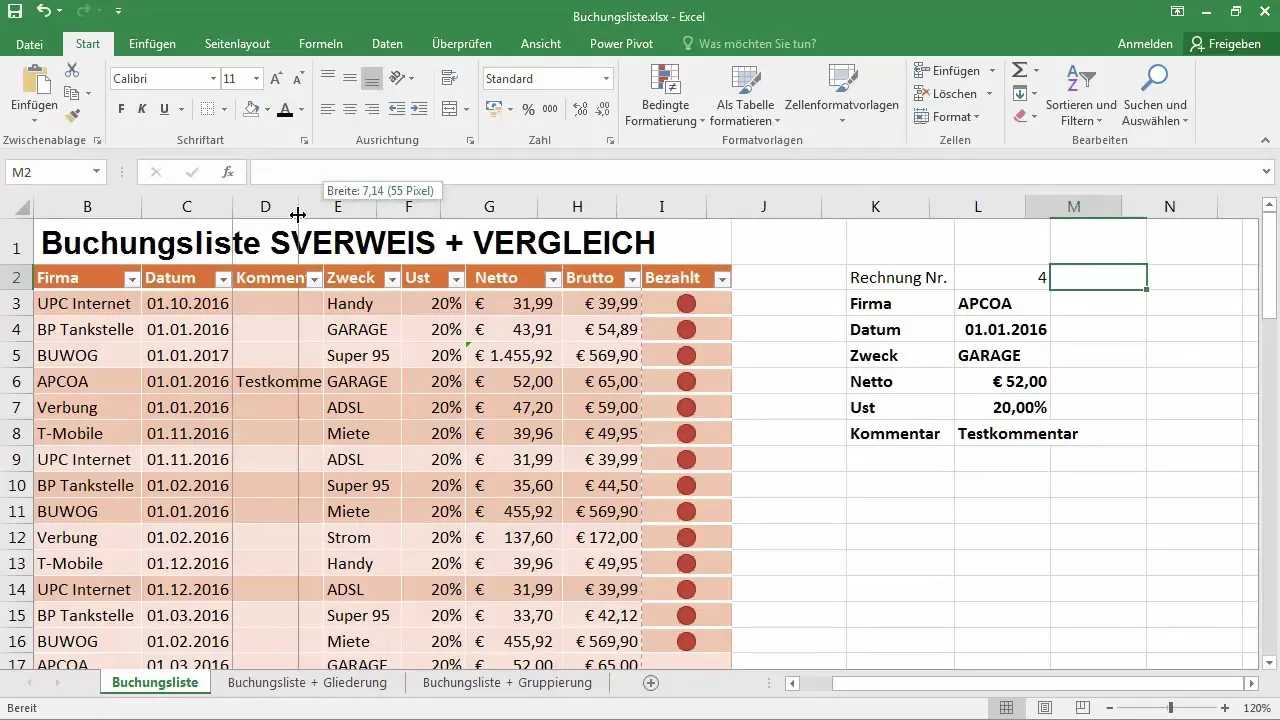
Налаштування ширини стовпців
Один із способів заощадити місце – це налаштування ширини стовпців. Перетягніть межі стовпців, поки вони не підходять оптимально до сторінки A4. За допомогою пунктирних ліній можна бачити, де закінчується папір, і гарантувати, що ваша таблиця добре виглядає на сторінці.
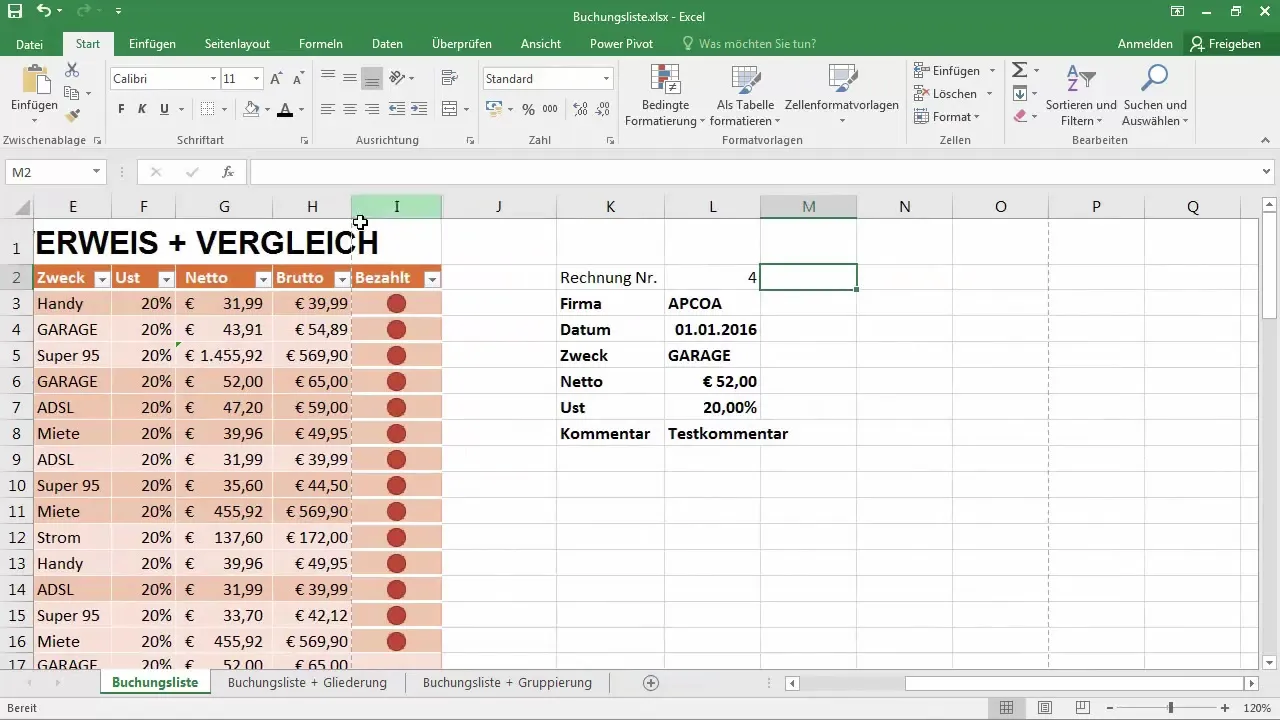
Використання попереднього перегляду розбиття
Щоб оптимізувати розташування вашої таблиці, активуйте попередній перегляд розбиття. Це показує, де стосуються розриви сторінок, та полегшує переміщення елементів макету. Ви можете налаштувати блакитні лінії, які вказують на розрив сторінки, щоб зберегти більше вмісту на одній сторінці.
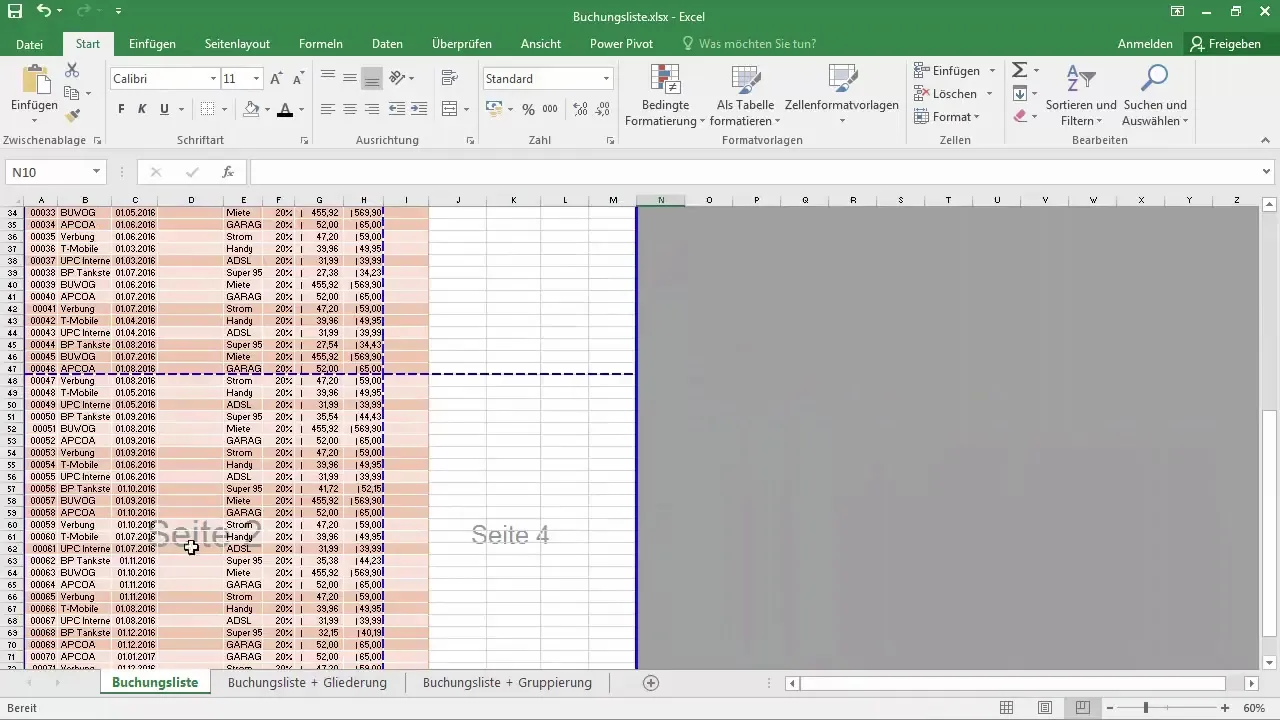
Налаштування масштабування
Ще один крок до оптимізації вашої друкованої продукції – це масштабування. Поверніться до варіантів друку та спробуйте різні параметри масштабування, щоб переконатися, що весь вміст добре читається і нічого не виходить за межі макету.
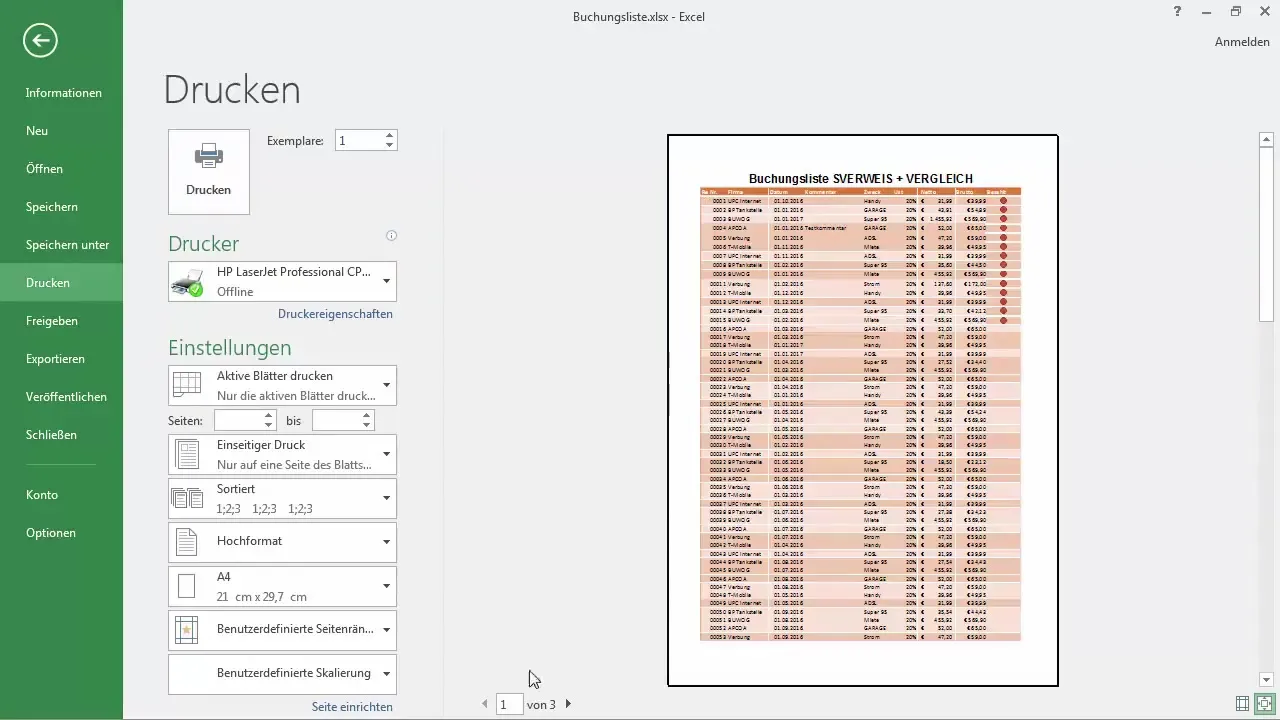
Перевірка полів сторінки
Перевірте, чи правильно налаштовані поля сторінки. Перейдіть до додаткового перегляду полів сторінок та налаштуйте їх за потреби, щоб використовувати більше місця для друку. Уважно слідкуйте, щоб жоден вміст не втратив у краях.
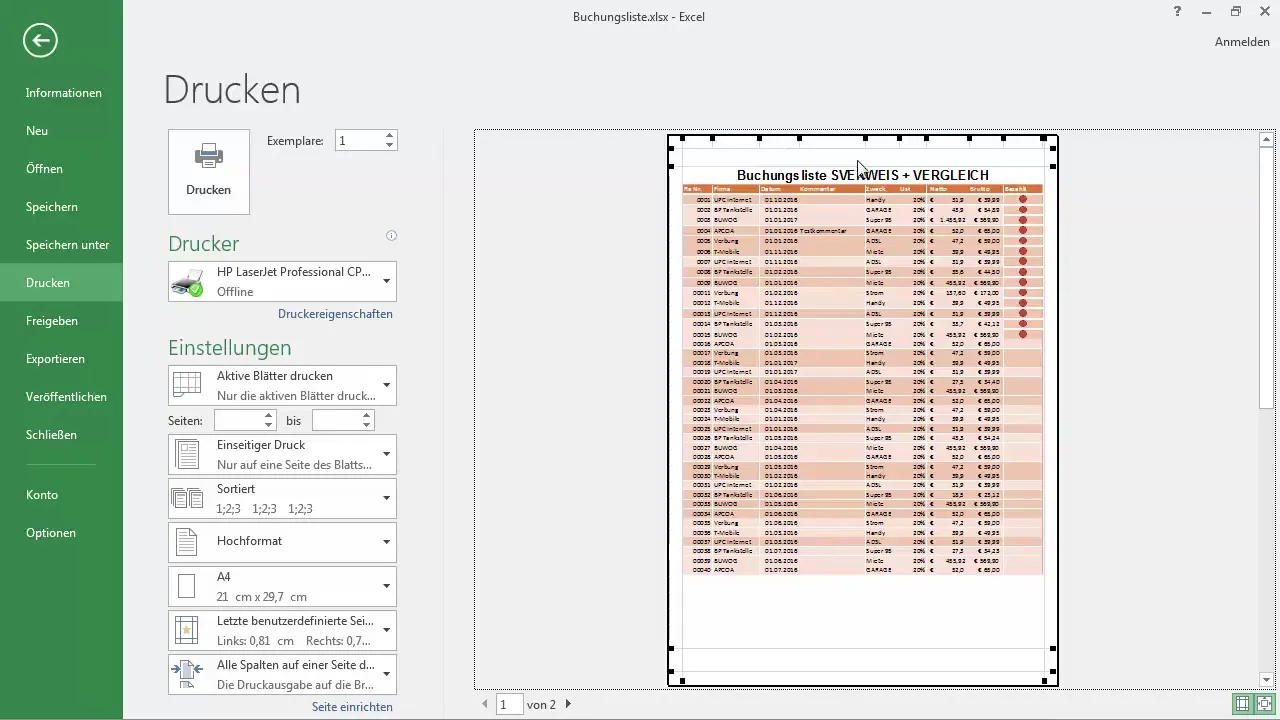
Додавання верхніх і нижніх колонтитулів
Якщо хочете, ви можете додати до своєї таблиці верхні та нижні колонтитули. Вони важливі, якщо ви хочете вставити додаткову інформацію, як-от дату створення або заголовок таблиці. Переконайтеся, що ці елементи не займають занадто багато місця.
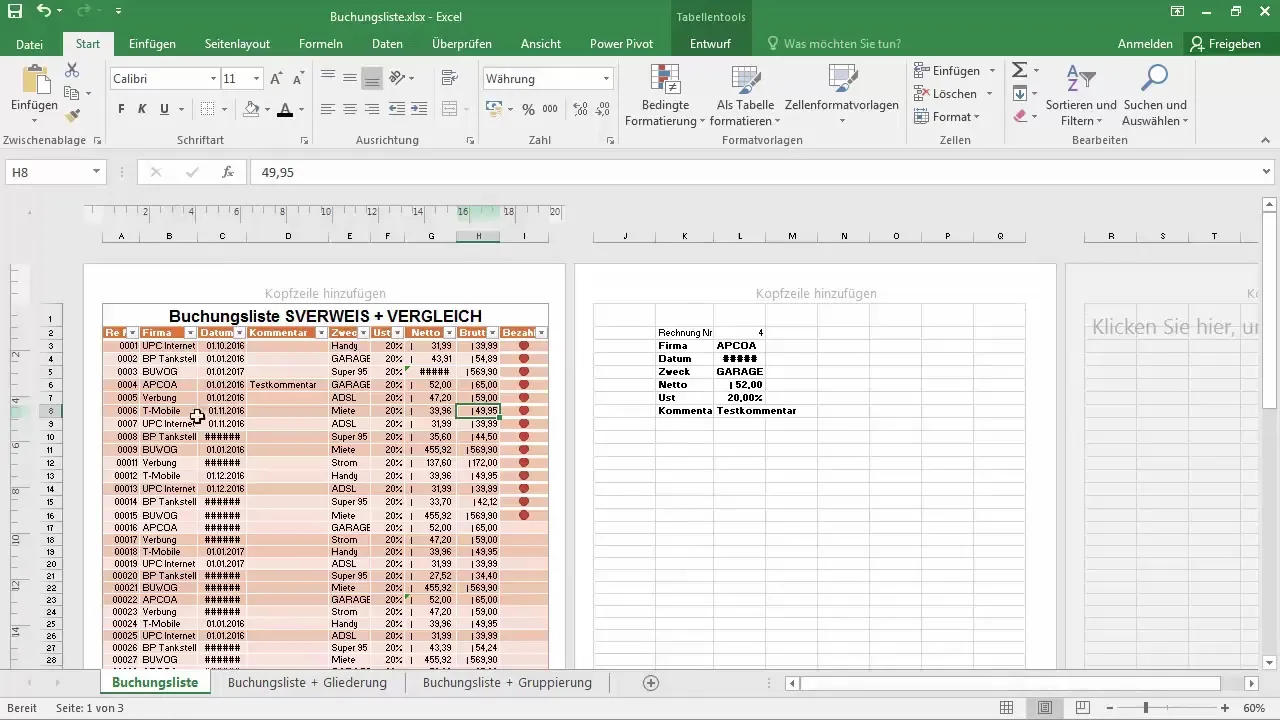
Завершення друкарської команди
Коли ви задоволені своїм макетом і впевнені, що все добре виглядає, ви можете надати команду на друк. Ще раз перевірте налаштування принтера, щоб переконатися, що ви вибрали правильні параметри для одностороннього або двостороннього друку.
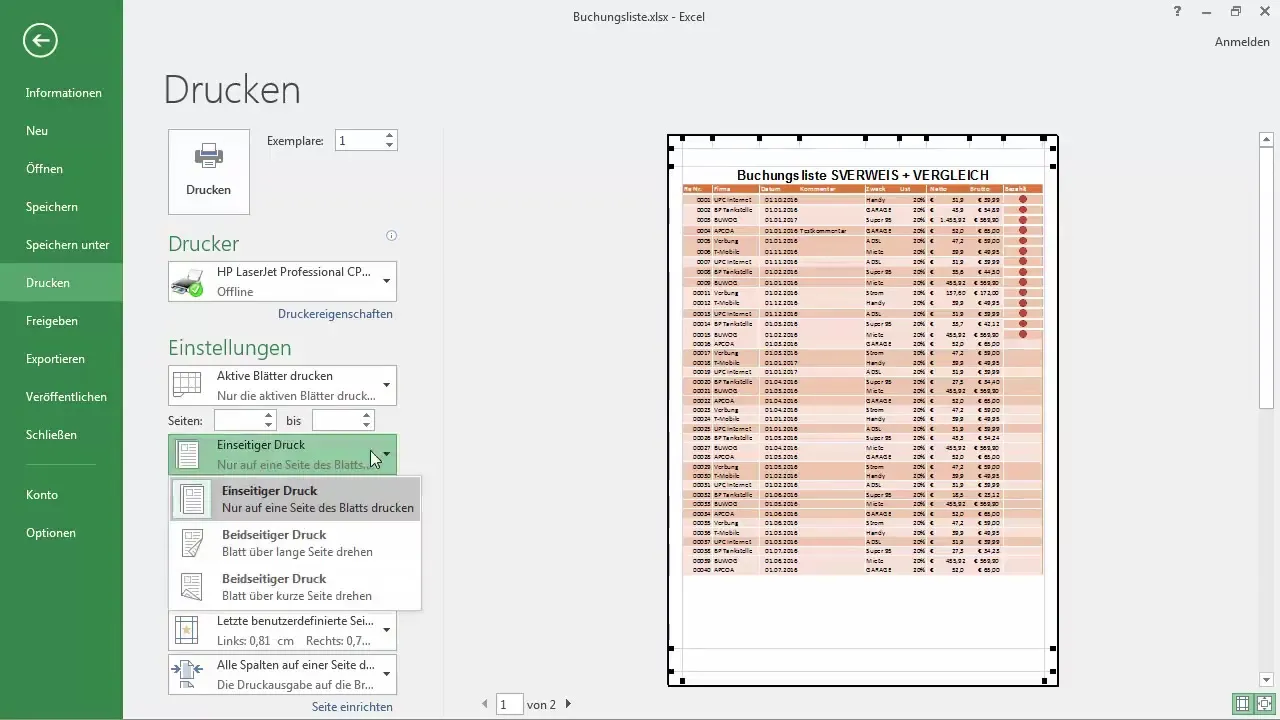
Часто задавані питання
Що робити, якщо частини моєї таблиці Excel вирізані під час друку?Перевірте налаштування полів та використовуйте попередній перегляд розбиття, щоб вручну налаштувати розриви.
Як я можу налаштувати масштабування при друку?У налаштуваннях друку ви можете встановити масштабування на "Лист на одну сторінку" або іншу відповідну опцію.
Чи можуть відсутні верхні та нижні колонтитули призвести до втрати інформації?Так, без верхніх і нижніх колонтитулів можуть відсутні важливі дані, такі як заголовок або дата, під час друку.
Як я можу запобігти тому, щоб Excel не надрукував мою таблицю занадто маленькою?Переконайтеся, що ви вибрали правильні налаштування друку для масштабування та формату сторінки, щоб зберегти читабельність.
Чи можна протестувати процес друку?Так, перед тим, як друкувати, ви можете відкрити попередній перегляд друку та ретельно переглянути макет.

